Tout comme pour les photos et les radios, les informations administratives et/ou cliniques de chaque patient peuvent être intégrées à un email type. L’objectif est de ne pas avoir à modifier le contenu à chaque utilisation d’un email depuis le dossier du patient. Par exemple, pour récupérer automatiquement sur un email les nom, prénom, âge, adresse et dentiste traitant du patient, il suffira d’utiliser les champs d’intégration associés.
Pour ajouter des champs d’intégration dans un email type, suivez le chemin ci-dessous :
Page d’accueil > Paramétrage > EMAIL/SMS > Paramétrage Email
Une fois sur la fenêtre, pour ouvrir l’email :
- Cliquez sur l’onglet « Email Types ».
- Visualisez les emails contenus dans le dossier en cliquant sur le « + ».
- Sélectionnez l’email concerné.
- Cliquez sur « Modifier ».

Une fois l’email ouvert :
- Cliquez sur “Champs d’intégration”.
- Restez sur l’onglet “Recherche”.
- Renseignez un mot-clé pour trouver le champ d’intégration correspondant et validez avec la touche “Entrée”.
Prenons comme exemple l’ajout du nom, puis du prénom du patient. Les résultats de la recherche s’affichent. - Double-cliquez sur la ligne du nom du patient.
Astuce : si vous avez positionnez votre curseur, le champ d’intégration se positionnera à cet endroit. Sinon une fenêtre vous proposera de choisir l’emplacement.
- Double-cliquez sur la ligne du prénom du patient.
- Sur l’email, tous les champs d’intégration sont représentés avec un “@” au début. Exemple : @PNOM pour le nom du patient.
Insérez un espace avant le deuxième “@” : lorsque deux champs d’intégration se suivent, il faut nécessairement un espace entre les deux. - “Enregistrez”.
Note : outre la recherche, il est possible d’afficher les champs d’intégration par catégorie (principaux, honoraires, règlements, etc.). Il est également possible de créer vos propres champs d’intégration (accord du participe passé selon le sexe du patient, formule de politesse personnalisée respectant le tutoiement et le vouvoiement, etc.).
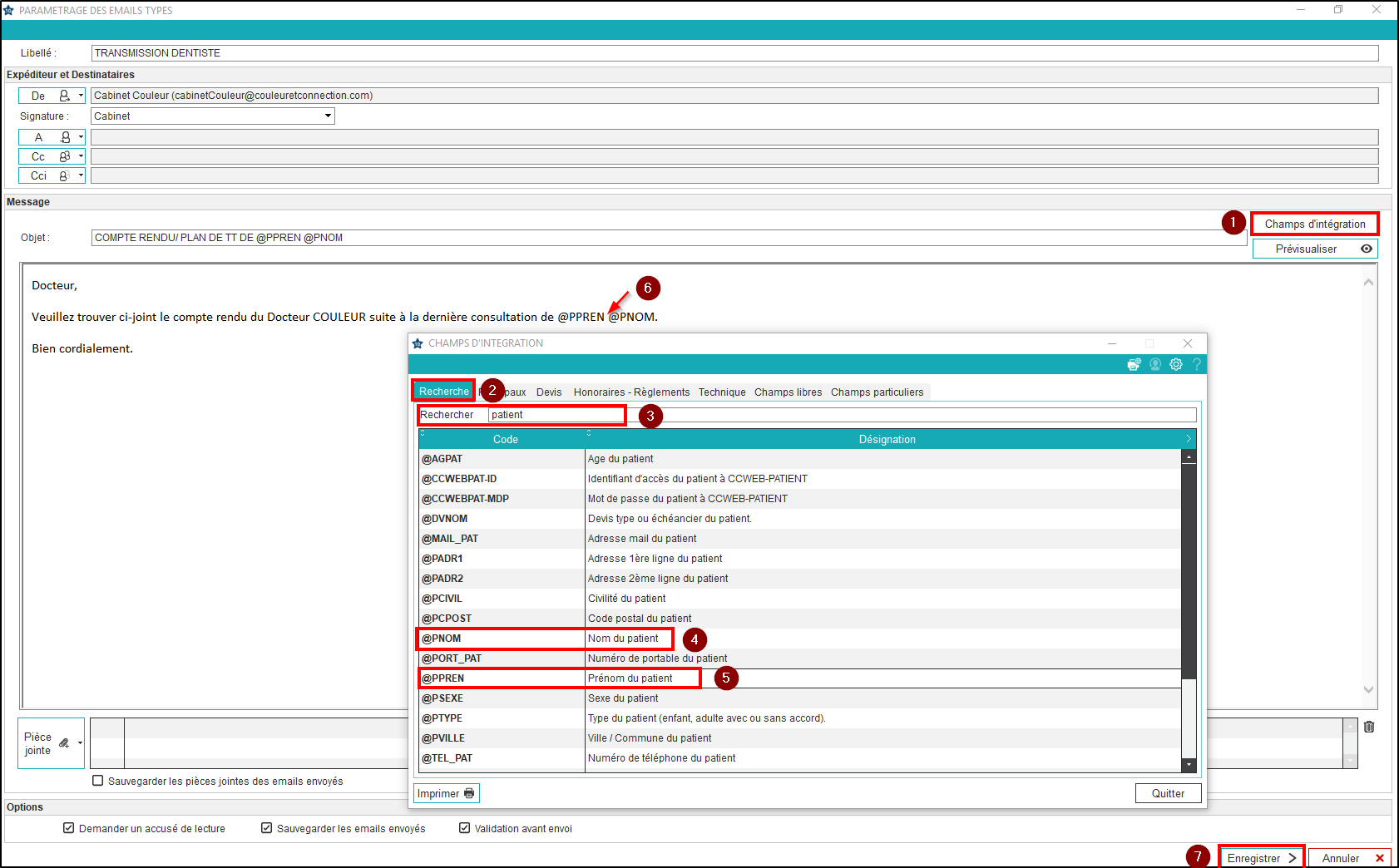
Important : à l’utilisation d’un email dans le dossier patient, si la fusion ne fonctionne pas (vous visualisez des champs d’intégration à la place des données du patient), c’est probablement qu’il manque un espace avant le champ d’intégration.
Note : si, à l’utilisation d’un email dans le dossier patient, les données ne s’affichent pas à la place du champ d’intégration après la fusion (créant une zone vide), c’est parce que l’information attendue est manquante dans le logiciel : pas de dentiste traitant, pas de numéro de dossier, etc.
- m.vicente on 11 juin 2020 à 10 h 05 min
- m.vicente on 11 juin 2020 à 10 h 04 min
- m.durand on 9 juin 2020 à 15 h 18 min
Cet article a été créé par admin le 3 septembre 2019.